win10更改默认看图软件的方法 win10怎么设置默认看图软件
更新时间:2023-05-10 15:37:03作者:zheng
有些用户在win10电脑中下载了其他的看图软件,但是在打开图片的时候却还是系统自带的,今天小编给大家带来win10更改默认看图软件的方法,有遇到这个问题的朋友,跟着小编一起来操作吧。
具体方法:
1.点击桌面左下角“开始”,弹出“开始选项”。

2.点击“设置”,进入“设置页面”。

3.点击“应用”,进入“应用设置”。
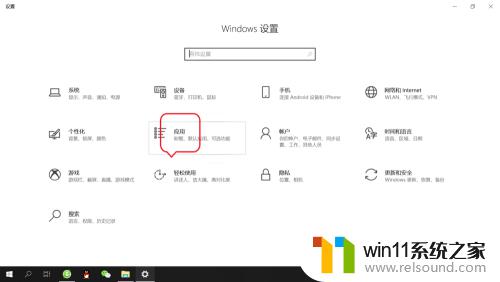
4.点击“默认应用”,进入“默认应用”设置。
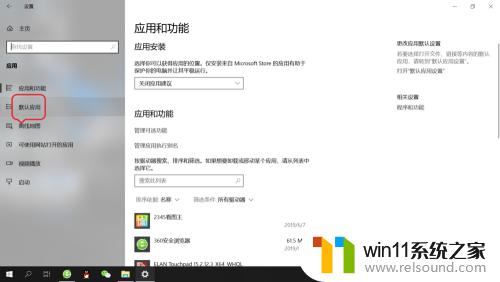
5.点击“照片查看器”下面的应用,选择看图软件。即可设置默认“看图软件”。
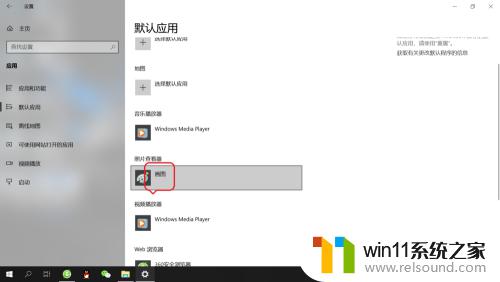
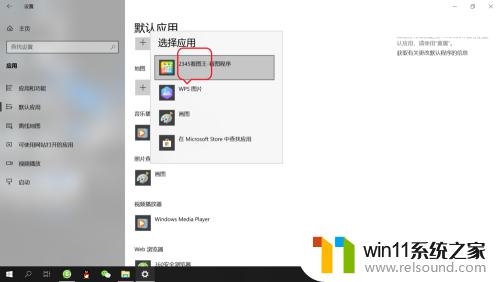
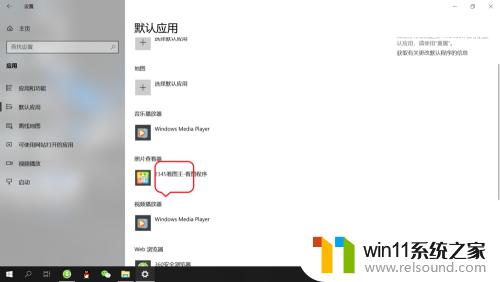
以上就是win10更改默认看图软件的方法的全部内容,有出现这种现象的小伙伴不妨根据小编的方法来解决吧,希望能够对大家有所帮助。
win10更改默认看图软件的方法 win10怎么设置默认看图软件相关教程
- win10音量图标空白怎么办 win10不显示音量图标的解决方法
- win10查看系统开放端口的方法 win10系统开发端口如何查看
- windows10怎么给文件夹设置密码 windows10电脑文件夹怎么设置密码
- win10怎么设置系统不更新 win10如何设置不更新
- win10隐藏文件显示怎么设置 win10隐藏文件夹如何显示出来
- win10登陆微软账户的方法 win10如何登陆微软账户
- win10设置显示器亮度的方法 win10显示器亮度怎么调节
- 如何查看win10激活码 win10怎么查看激活码
- 做好的win10系统怎么改uefi启动 win10系统如何更改为uefi启动
- win10更新后声音没了怎么办 win10更新后没声音修复方法
- win10不安全连接怎么设置为安全
- win10怎么以兼容模式运行程序
- win10没有wlan连接选项
- 怎么检查win10是不是企业版
- win10怎么才能将浏览过的记录不自动保存
- win10无法打开gpedit.msc
win10系统教程推荐